कई कंप्यूटरों को प्रबंधित करने में सबसे बड़ी समस्या संबंधित हार्ड ड्राइव में सहेजे गए डेटा और उन्हें एक्सेस करने की होती है। कल्पना कीजिए कि आपको प्रतिदिन दो कंप्यूटरों के साथ काम करना है - एक आपके कार्यालय में और दूसरा आपके घर में। यदि आप उन्हें किसी भी स्थान से एक्सेस करना चाहते हैं, तो आपको महत्वपूर्ण फ़ाइलों और फ़ोल्डरों को दोनों कंप्यूटरों से समन्वयित रखना होगा।
तभी ड्रॉपबॉक्स और आईड्राइवसिंक जैसी ऑनलाइन सिंक सेवाएं काम आती हैं, ये सेवाएं इंटरनेट का उपयोग आपके कई कंप्यूटरों के बीच डेटा सिंक करने के लिए करती हैं।
ऑनलाइन सिंक सेवा का उपयोग करने का नुकसान यह है कि उन्हें होस्ट कंप्यूटर से फ़ाइलों को अपलोड करने में कुछ समय लगता है और फिर उन्हें क्लाइंट कंप्यूटर पर डाउनलोड किया जाता है। तो अगर आपके पास वास्तव में फिल्मों या तस्वीरों का बड़ा संग्रह है, तो ऑनलाइन सिंक एक कठिन विकल्प प्रतीत होता है। इसके अलावा, ये सभी सिंक सेवाएं पूरी तरह से निःशुल्क नहीं हैं और अधिक स्थान के लिए अपग्रेड करने के लिए, आपको मासिक शुल्क देना होगा।
लेकिन क्या होगा अगर आपके पास घर या ऑफिस में इंटरनेट नहीं है? क्या होगा यदि आपको एक साधारण उपयोगिता की आवश्यकता है जो एक हटाने योग्य ड्राइव का उपयोग करके कई कंप्यूटरों के बीच डेटा को सिंक कर सके? . प्रोग्राम को दोनों कंप्यूटरों पर स्थापित करने के लिए .NET फ्रेमवर्क की आवश्यकता होती है और इसके लिए किसी इंस्टॉलेशन की आवश्यकता नहीं होती है। बस syncsharp.exe को छोड़ दें फ़ाइल और आप दोनों कंप्यूटरों पर सिंक प्रक्रिया के लिए तैयार हैं।
दो कंप्यूटरों के बीच फ़ोल्डर सिंक करें
1. सिंकशार्प डाउनलोड करने के बाद, निष्पादन योग्य चलाएं और एक नया सिंक कार्य जोड़ें, जैसा कि नीचे दिखाया गया है:

2. दिखाई देने वाली अगली विंडो में, पहले स्रोत कंप्यूटर पर निर्देशिका में ब्राउज़ करके स्रोत निर्देशिका या फ़ोल्डर चुनें। फिर लक्ष्य स्थान को USB ड्राइव के रूप में चुनें, जैसा कि नीचे दिखाया गया है:
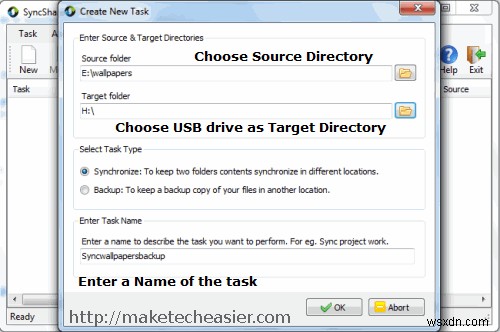
यदि आप नियमित रूप से इस विशिष्ट फ़ोल्डर की सिंक गतिविधि करते हैं, तो सिंक कार्य का नाम दर्ज करने की अनुशंसा की जाती है ताकि आप सहेजे गए कार्य का उपयोग कर सकें और बाद में समय बचा सकें।
एक बार जब आप उपरोक्त सभी चरणों को पूरा कर लें, तो "ओके" पर क्लिक करें।
3. इसी तरह, अपने स्थानीय कंप्यूटर में प्रत्येक फ़ोल्डर के लिए एक नया कार्य बनाएं जिसे आप दूसरे कंप्यूटर के साथ सिंक करना चाहते हैं। "प्रोफाइल" फ़ोल्डर का सुरक्षित बैकअप रखना सुनिश्चित करें क्योंकि इस फ़ोल्डर में आपकी सिंक गतिविधि के बारे में डेटा है।
4. अब सोर्स कंप्यूटर पर SyncSharp एप्लिकेशन खोलें और सभी सिंक टास्क को चुनें। "कंट्रोल + एस" को हिट करें और सभी फोल्डर आपके यूएसबी डिवाइस में एक-एक करके बैकअप हो जाते हैं। प्रक्रिया समाप्त होने के बाद आपको निम्न विंडो दिखाई देगी:

5. अब अपने USB ड्राइव को सोर्स कंप्यूटर से अनप्लग करें और इसे अपने दूसरे कंप्यूटर के USB पोर्ट में प्लग करें।
6. दूसरे कंप्यूटर से Syncsharp.exe खोलें और स्रोत निर्देशिका को अपनी हटाने योग्य ड्राइव के रूप में चुनें। फिर दूसरे कंप्यूटर में उस फ़ोल्डर को चुनें जहां आप डेटा को सिंक करना चाहते हैं, जैसा कि नीचे दिखाया गया है:
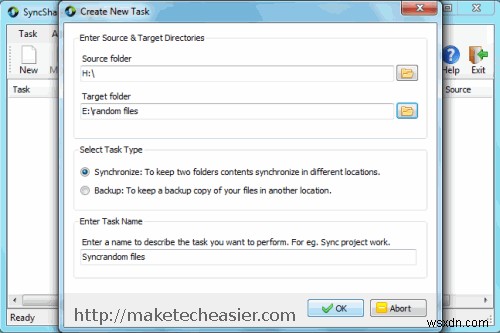
7. कार्य को सहेजें और कंट्रोल + एस दबाएं। आप सब कुछ कर चुके हैं, वापस बैठें और यूएसबी ड्राइव से दूसरे कंप्यूटर पर डेटा सिंक होने की प्रतीक्षा करें।
आप दूसरे कंप्यूटर की सामग्री को पहले वाले के साथ सिंक करना चुन सकते हैं, इसका पहले वाले बैकअप पर कोई प्रभाव नहीं पड़ेगा।
सिंकशर्प एक साधारण कॉपी और पेस्ट से बेहतर क्यों है?
आप एक सवाल उठा सकते हैं - जब मैं आसानी से एक साधारण कॉपी पेस्ट का उपयोग कर सकता हूं और अपने यूएसबी ड्राइव में डेटा कॉपी कर सकता हूं तो दूसरे टूल का उपयोग क्यों करें? फिर मैं डेटा को अपने दूसरे कंप्यूटर पर पेस्ट कर सकता हूं।
सच है, लेकिन केवल तभी जब आपके पास एकाधिक कंप्यूटरों के बीच समन्वयित करने के लिए कम संख्या में फ़ाइलें हों। यदि आपके पास विचार करने के लिए बड़ी मात्रा में डेटा है जिसमें अंतहीन छवियां, पीडीएफ या वर्ड दस्तावेज़, फ़ोल्डर और नेस्टेड फ़ोल्डर शामिल हो सकते हैं - प्रत्येक निर्देशिका की सामग्री को याद रखना और अपनी इच्छित फ़ाइलों की प्रतिलिपि बनाना असंभव हो जाता है।
इसके अलावा, दिन के अंत में आपको एक साधारण उपकरण की आवश्यकता होती है जो आपको नियमित बैकअप लेने के लिए कंप्यूटर स्क्रीन पर घूरने से मुक्त कर देगा। बस अपनी हटाने योग्य हार्ड डिस्क प्लग करें, एक सिंक प्रोफ़ाइल आयात करें और सिंक बटन दबाएं। फिर रिमूवेबल ड्राइव को दूसरे कंप्यूटर पर प्लग करें, सिंक टास्क को इंपोर्ट करें और सिंक बटन को हिट करें। बस इतना ही सारा डेटा दोनों कंप्यूटरों के बीच दिखाया जाएगा - आप कुछ भी नहीं खोएंगे क्योंकि बैकअप लेने से पहले दोनों निर्देशिकाओं में सभी फाइलें और फ़ोल्डर्स होंगे।
अगर आपके घर में कई कंप्यूटर हैं, तो उन्हें ईथरनेट केबल के माध्यम से कनेक्ट करना और कई कंप्यूटरों के बीच डेटा को सिंक या कॉपी करने के लिए "मेरा नेटवर्क स्थान" फ़ोल्डर का उपयोग करना बेहतर होगा।
आप किस बैकअप या सिंक टूल का उपयोग करते हैं? क्या आप ऑनलाइन सिंक टूल या ऑफलाइन टूल का उपयोग करना पसंद करते हैं? टिप्पणियों में अपने विचार साझा करें।
छवि क्रेडिट:DesheBoard
